
Jika Anda tidak dapat menggunakan Recycle Bin di Windows 10, mungkin sudah saatnya untuk meresetnya, dan dalam panduan ini kami akan memberi tahu Anda cara melakukannya..
Setiap kali Anda memulai sistem dan mengakses keranjang, kesalahan ini terbang.
"Keranjang sampah pada drive C: \ rusak. Apakah Anda ingin mengosongkan keranjang sampah di drive ini?"
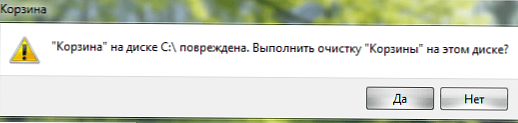
Terkadang keranjang mungkin tidak terbuka. Ini terjadi jika folder $ Recycle.bin rusak. Seperti yang mungkin Anda ketahui, setiap drive memiliki foldernya sendiri $ Recycle.bin di root drive (secara default tersembunyi). Dengan kata lain, setiap drive di komputer Anda memiliki keranjangnya sendiri di mana file yang dihapus disimpan, jika Anda membutuhkannya kembali.
Anda dapat memecahkan masalah dengan recycle bin dengan menghapus folder $ Recycle.bin, setelah itu Windows 10 akan secara otomatis membuat salinannya, ini akan memperbaiki masalahnya. Meskipun Anda dapat mengkonfigurasi Explorer untuk menampilkan folder tersembunyi $ Recycle.bin, Anda tidak dapat menghapusnya menggunakan Explorer. Jadi, Anda harus menjalankan perintah untuk menghapus folder $ Recycle.bin dan memperbaiki keranjang yang rusak.
Dalam panduan ini, Anda akan belajar cara memperbaiki kesalahan "Akses ditolak" "Sampah rusak", dll., Ketika Anda mencoba menggunakan sampah di Windows 10
Cara membuang keranjang sampah di Windows 10
Ikuti instruksi di bawah ini untuk mengatur ulang folder $ Recycle.bin dan memperbaiki masalah tempat sampah.
PENTING: Saat membuang (menghapus) tempat sampah menggunakan metode ini, semua file dari tempat sampah akan dihapus.
Langkah 1: Buka Command Prompt sebagai Administrator. Ini bisa dilakukan dengan mengetik CMD di bidang pencarian menu Mulai / Bilah Tugas, klik kanan pada ikon baris perintah di hasil pencarian dan pilih opsi "Jalankan sebagai administrator".
Tekan tombol Ya, ketika kotak dialog kontrol pengguna terbuka.
Langkah 2: Ketik perintah berikut untuk mengatur ulang tempat sampah dan tekan Enter:
rd / s / q C: \ $ Recycle.bin
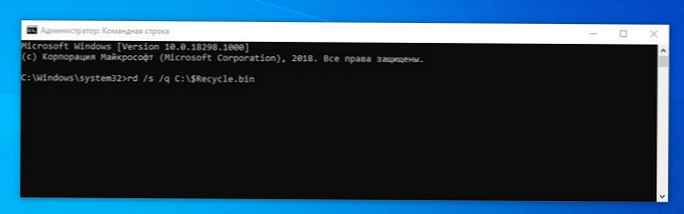
Langkah 3: Nyalakan kembali komputer Anda.
Pada perintah di atas, ganti surat itu "C" ke huruf drive tempat Anda menerima pesan kesalahan. Misalnya, jika Anda mendapatkan kesalahan daur ulang saat mencoba menghapus file dari disk D, maka perintahnya akan terlihat seperti ini:
rd / s / q D: \ $ Recycle.bin
Semua! Setelah menyelesaikan langkah-langkah ini, folder $ Recycle.bin yang tersembunyi akan dihapus, dan setelah me-reboot perangkat, Windows 10 secara otomatis akan membuat tempat sampah baru.
Meskipun panduan ini ditulis untuk Windows 10, Anda juga dapat menggunakan panduan ini untuk memecahkan masalah sampah di Windows 8.1 dan Windows 7.
Artikel terkait:
Ikon sampah tidak ada di desktop Windows 10.
Tempat Sampah Otomatis di Windows 10.











